發佈日期:
分類:
如何利用PDFCreator‧把檔案轉換成PDF檔案
坊間很多軟件也可以把檔案轉換成PDF檔案,這個也不例外,但相比某些要安裝不同軟件才可以轉換成PDF檔案,這個就像Adobe Acrobat一樣,裝好便可以用到。
01. 先在pdfforge網頁下載PDFCreator。
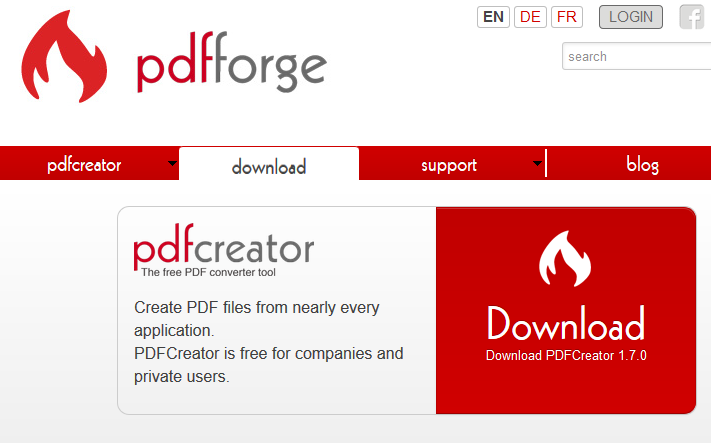
02. 執行下載回來檔案,選擇安裝語言。
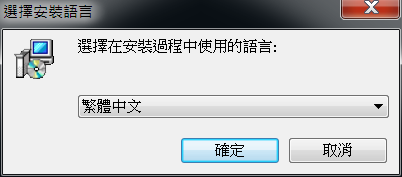
03. 如果只是安裝在本機內,就以預設值安裝,按『下一步』。
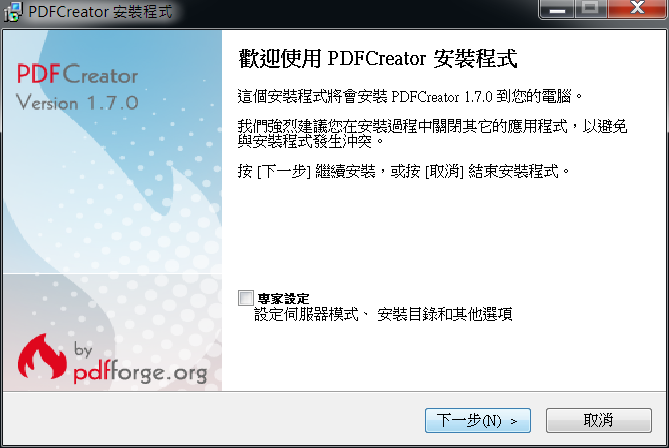
04. 接受協議,按『下一步』。
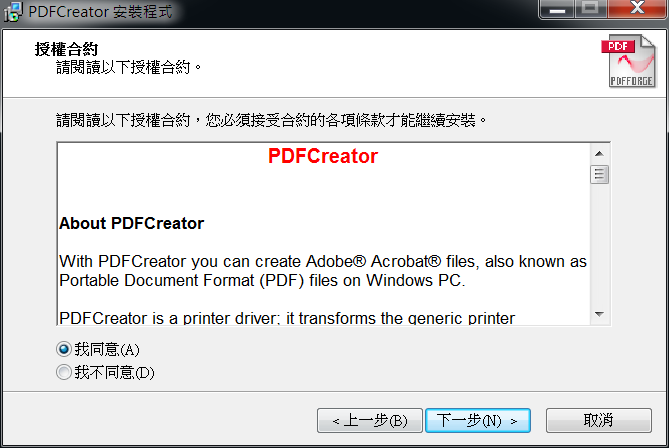
05. 選擇是否把PDFArchitect整合到現時瀏覽器及Microsoft Office內,建議不勾選此項,按『下一步』。
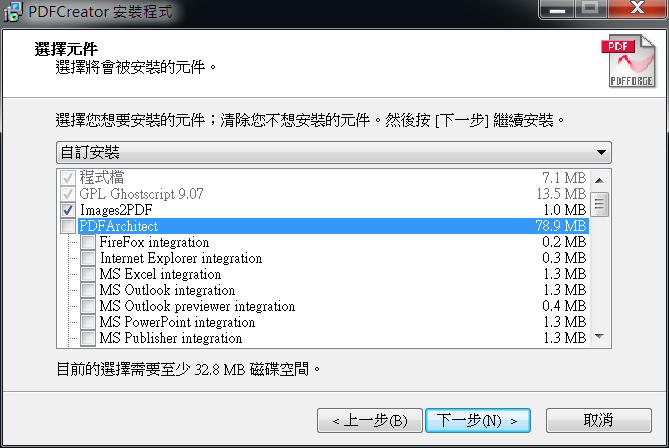
06. 按『安裝』。
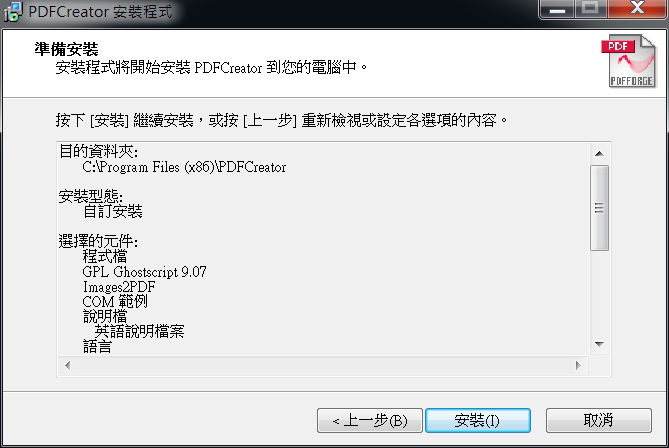
07. 按『完成』。
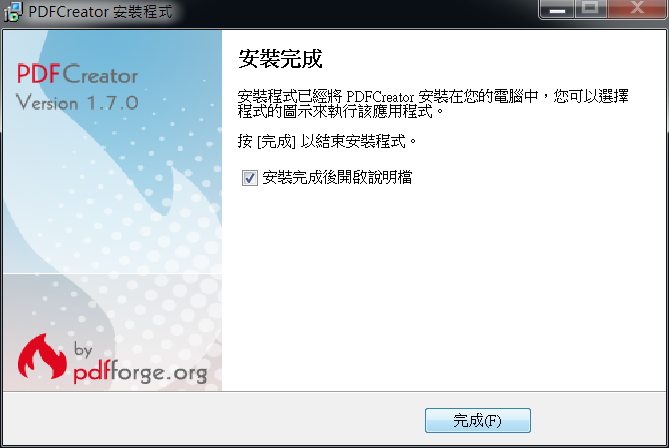
08. 安裝完成後,會像Adobe Acrobat一樣,在系統中會多了一個PDFCreator印表機。
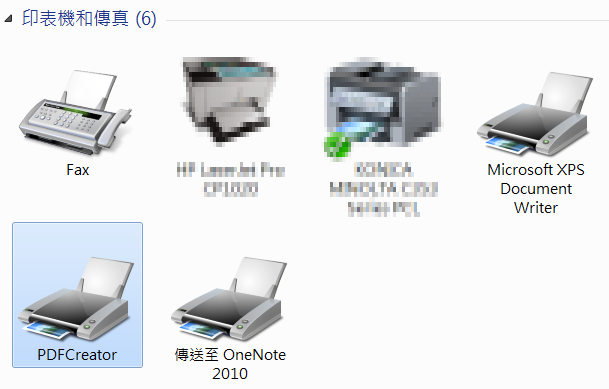
09. 要把像瀏覽內容轉換成PDF檔案,只需像平時打印方式,選擇PDFCreator印表機便可。
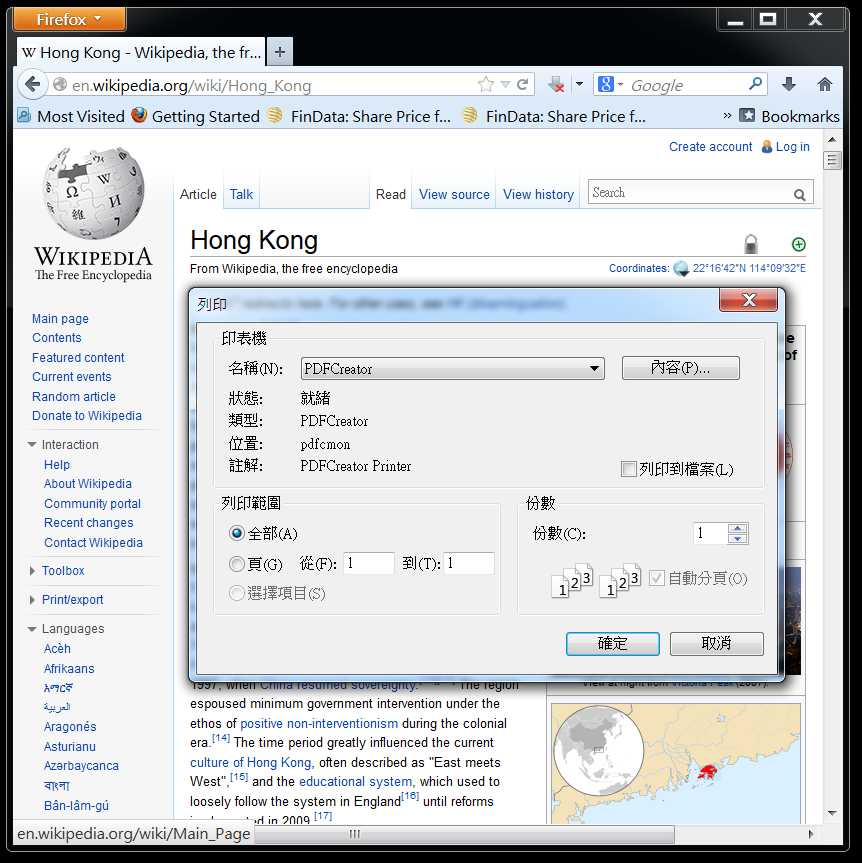
10. 按『確定』後,PDFCreator會彈出一個對話匣,選擇PDF檔案儲存方式。
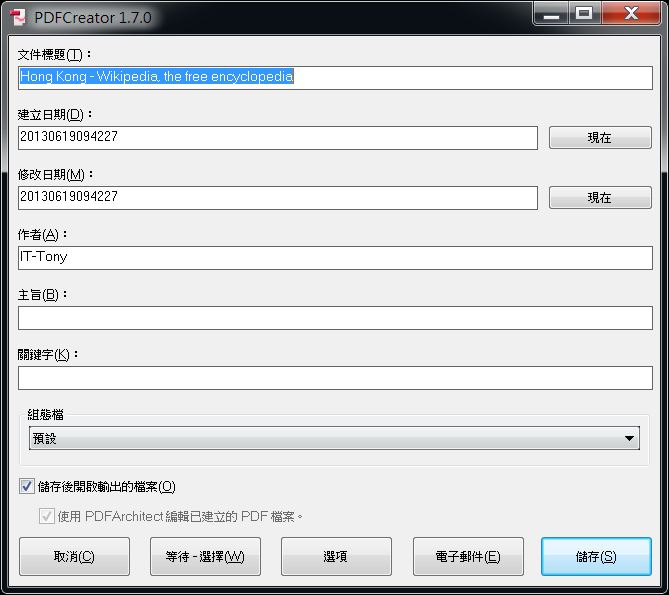
11. 如選擇『儲存』,便需要輸入檔案名稱及儲存位置。
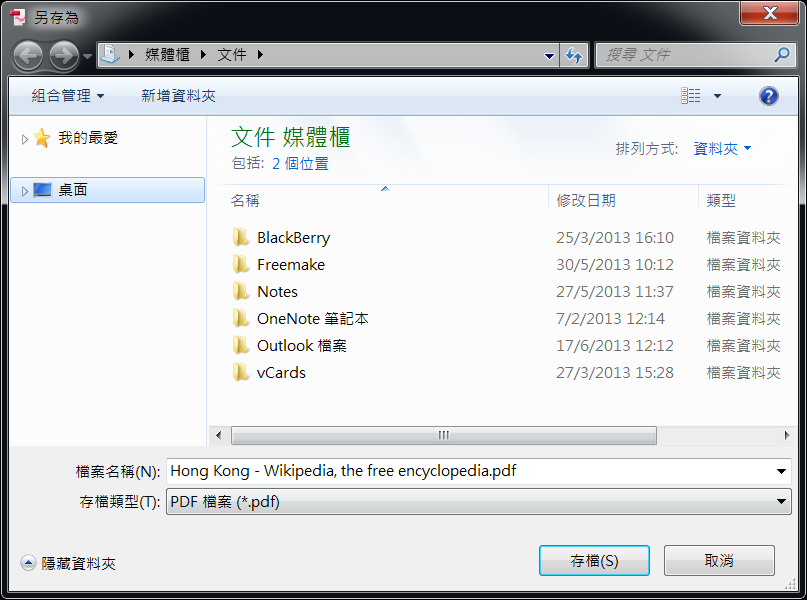
12. 瀏覽內容列印出來結果。
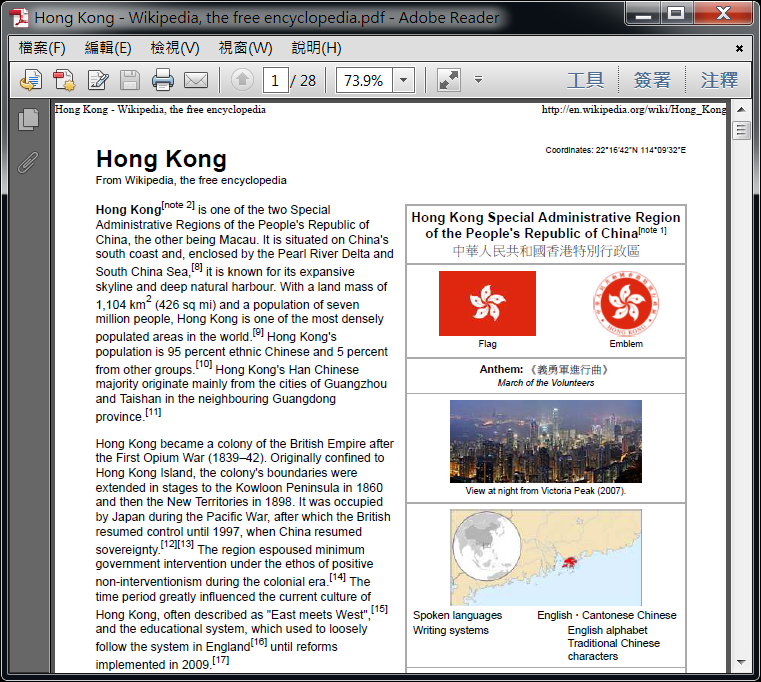
13. 如果一次性有很多檔案(如Microsoft Word, Microsoft Excel)需轉換成PDF檔案,可直接打開PDFCreator程式。
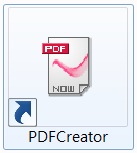
14. 系統會打開PDFCreator列印監視器。
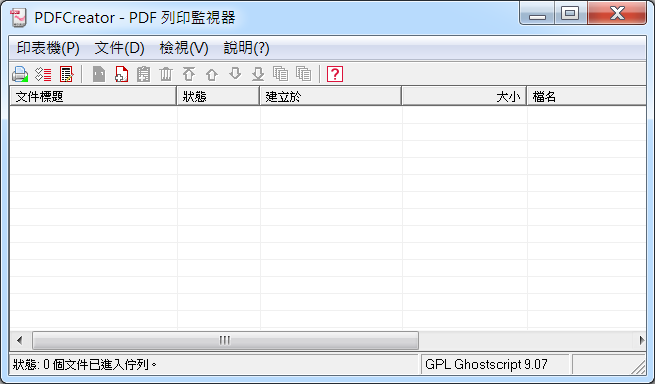
15. 假設現有一個Microsoft Excel檔案需要轉換成PDF檔案,只需把Excel檔案拖放到PDFCreator列印監視器便可以。
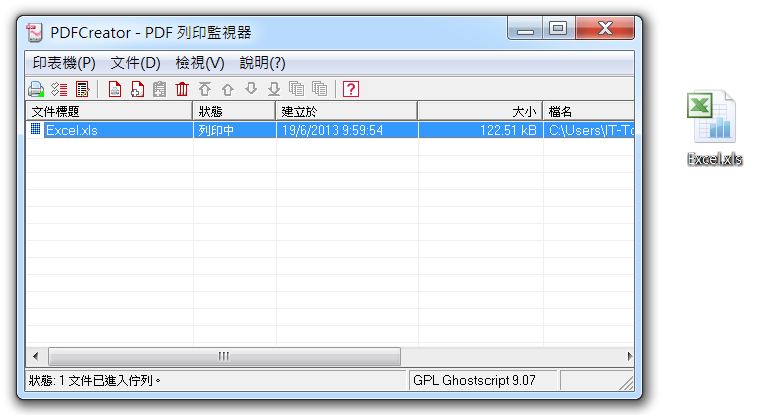
16. 系統會詢問是否暫時將PDFCreator設為預設打印機,按『確定』。
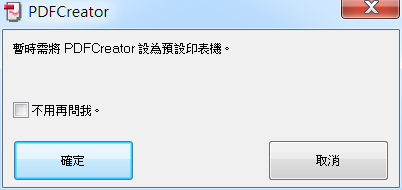
17. PDFCreator會開始進行轉換工作。
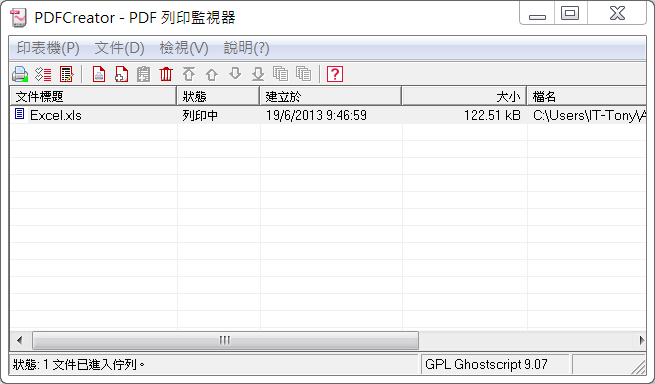
18. 之後PDFCreator會彈出一個對話匣,選擇PDF檔案儲存方式。
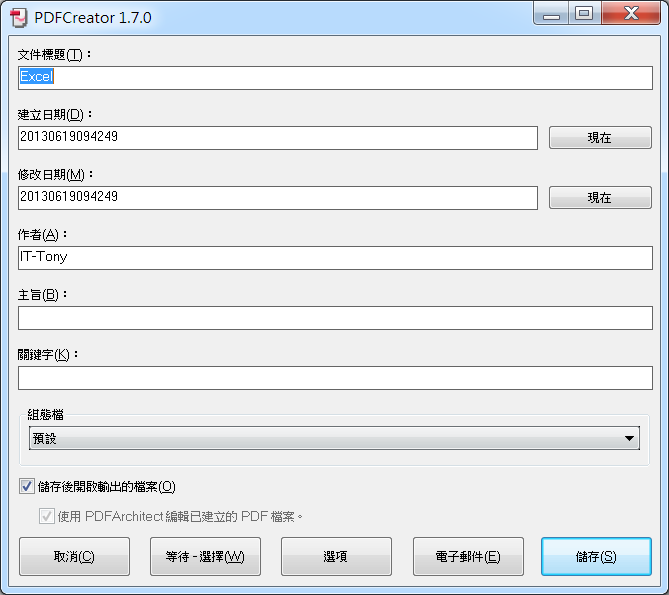
19. 如有任何圖檔需轉換成PDF檔案,PDFCreator亦內建了Images2PDF程式。
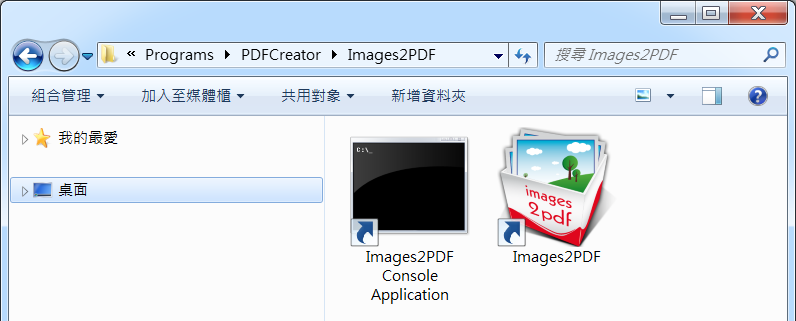
20. 打開Images2PDF程式。
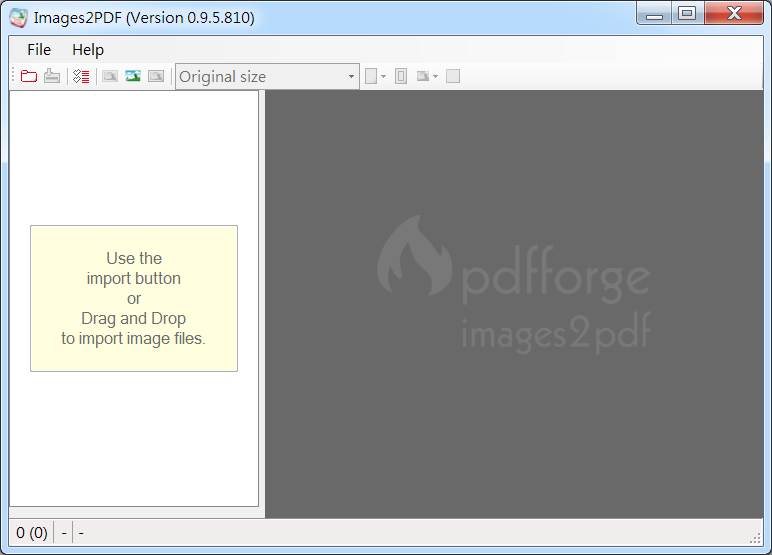
21. 把需要轉換成PDF檔案的圖檔拖放到Images2PDF相應位置。
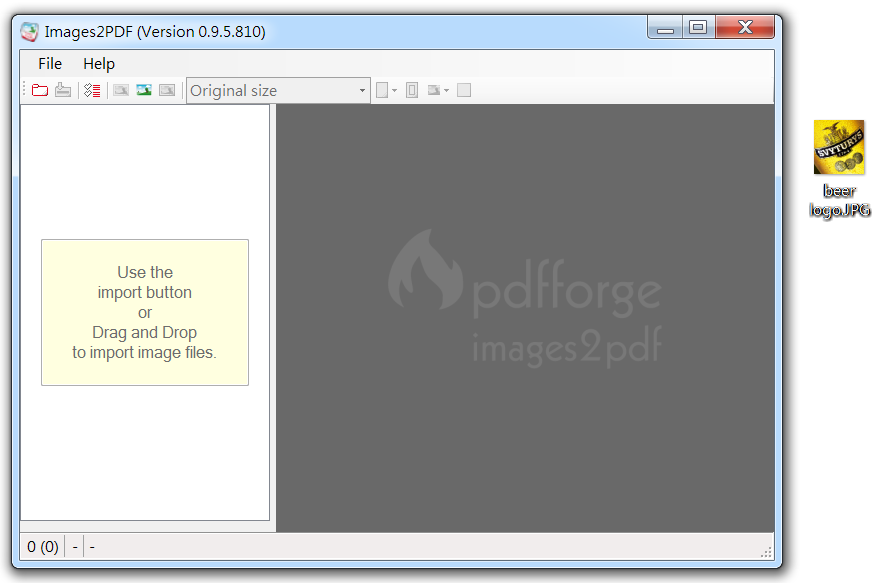
22. 在Images2PDF程式中,目錄中選擇『Export to PDF』。
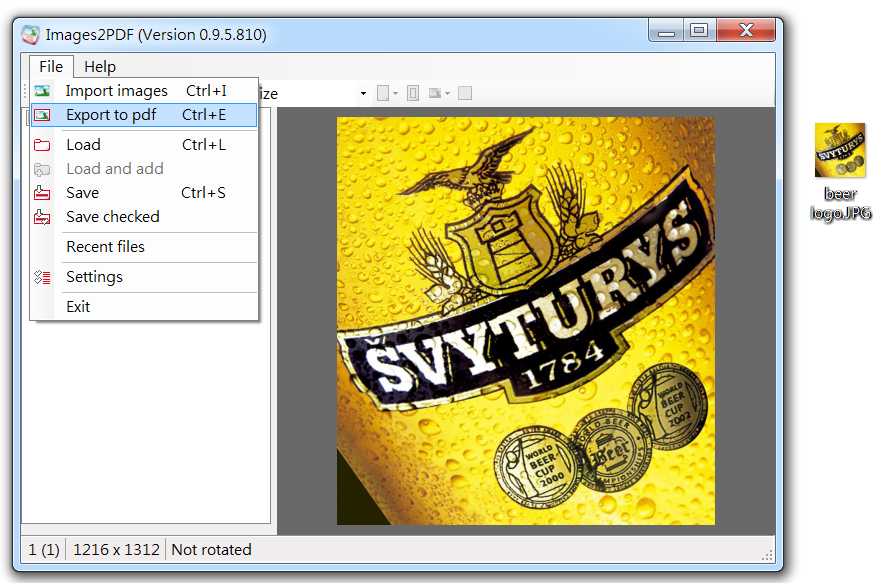
23. 輸入檔案名稱。
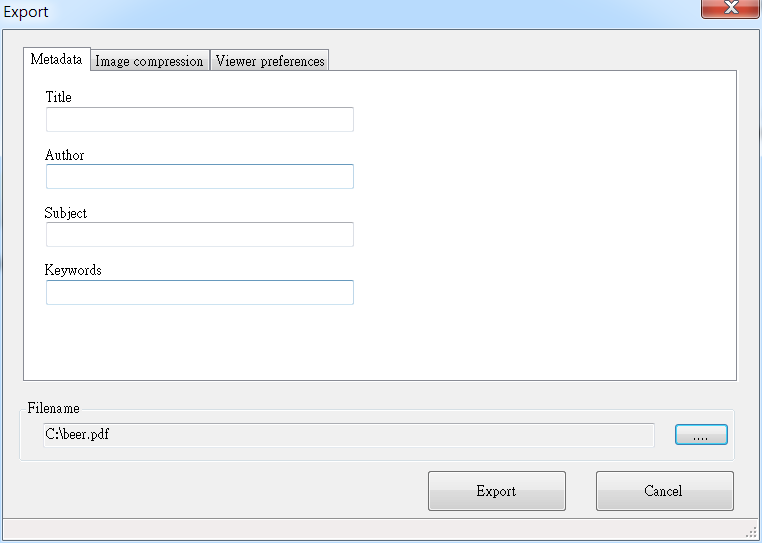
24. 如成功會出現結果畫面。
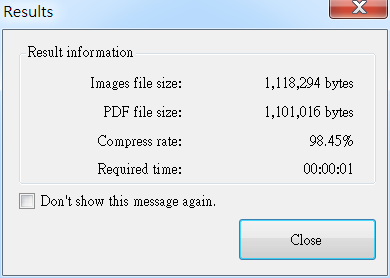
25. 圖檔輸出PDF結果。
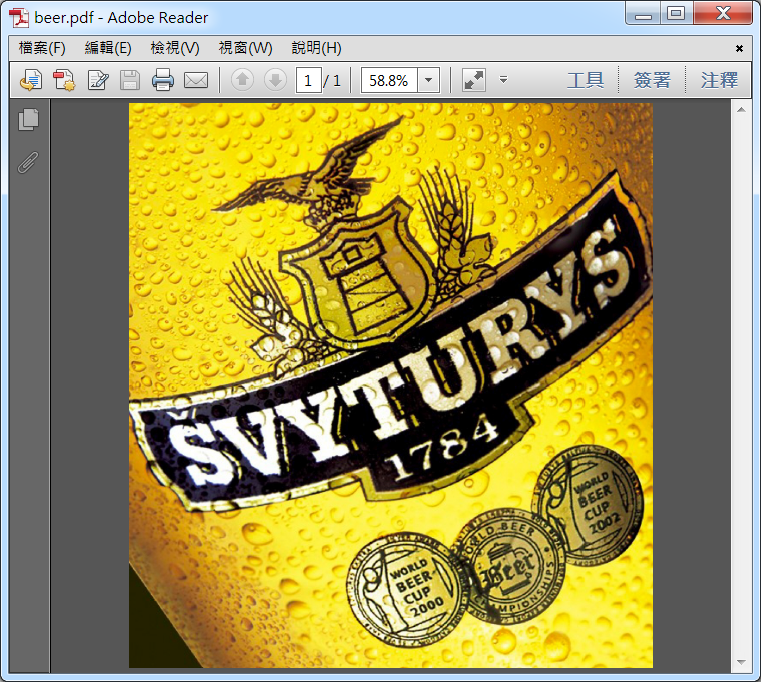

發佈留言